授予應用程式存取權
應用程式管理員建立應用程式之後,您必須指派該應用程式的存取權。您可以直接從首頁上的「應用程式」圖示,或者從內容庫的「檢驗」對話方塊授予權限。
僅可對應用程式使用直接授權。
注意:
如果您未開啟應用程式,而是使用「檢驗」選項對內容庫左側資料欄下方的應用程式系統資料夾套用存取權,則相關聯的權限會套用至系統資料夾,而非應用程式本身。
可用權限
應用程式具有下列可用權限:
-
管理 — 允許使用者或群組在應用程式內執行下列作業,以便持續管理所有應用程式構件:
-
查看與管理應用程式中的所有模型
-
編輯與刪除應用程式中的任何構件
-
匯入與匯出所有應用程式構件(模型、維度及資料授予)
-
新增、編輯及移除使用者與群組
-
-
使用 — 允許使用者查看內容庫中的應用程式。使用者的允許存取層次亦受限於使用者的任何其他權限,如:
-
任何構件套用的檢視權限
-
資料夾構件套用的寫入權限
-
模型、資料及中繼資料套用的其他權限
-
從首頁授予應用程式存取權
若要從首頁授予應用程式存取權:
-
從首頁中選取應用程式,然後按一下應用程式名稱。
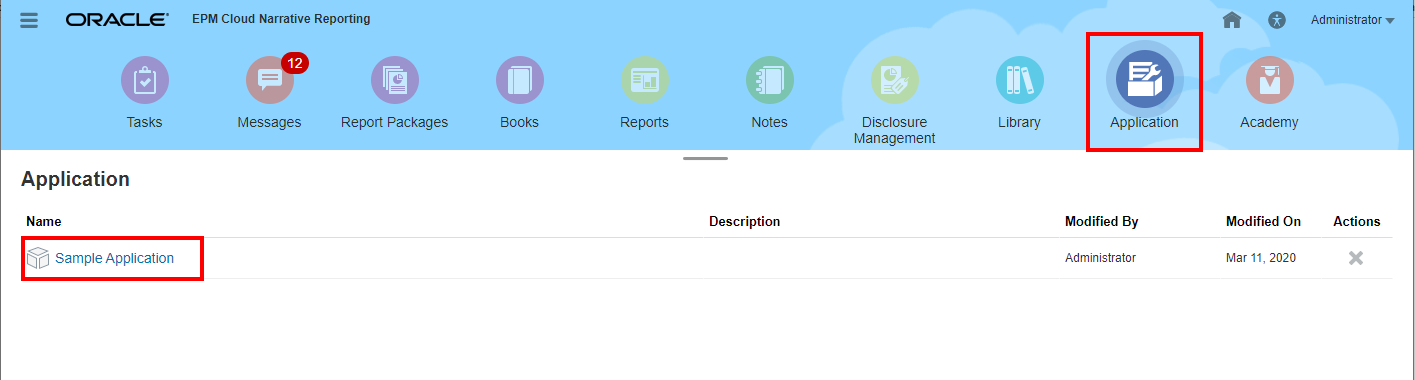
-
從應用程式中的概要畫面,選取存取
 。
。應用程式的建立者會顯示為管理員。
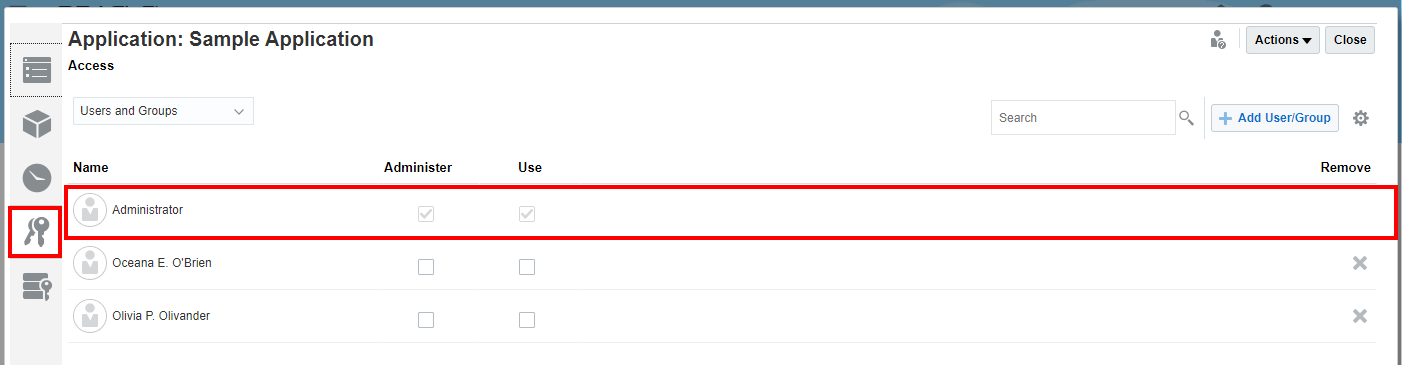
-
按一下
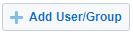 並選取您要指派存取權的使用者,如下所述:
並選取您要指派存取權的使用者,如下所述:-
選取使用者類型:
-
使用者
-
群組
-
使用者與群組
-
-
在選取使用者對話方塊中,於文字方塊輸入使用者名稱的前幾個字母,然後按一下「搜尋」
 以植入名稱清單。若要顯示所有使用者與群組,請在「搜尋」欄位中輸入星號 "*" 作為萬用字元。
以植入名稱清單。若要顯示所有使用者與群組,請在「搜尋」欄位中輸入星號 "*" 作為萬用字元。 -
選取您要指派存取權的使用者與群組,然後按一下確定。
-
-
在存取
 中,按一下適當資料欄下的核取方塊,或者從使用者或群組動作
中,按一下適當資料欄下的核取方塊,或者從使用者或群組動作  選取授予權限,以指派每個使用者或群組的存取層次。
選取授予權限,以指派每個使用者或群組的存取層次。-
選取管理可讓使用者或群組持續管理所有應用程式構件。
-
選取使用可允許使用者查看內容庫中的應用程式。使用者的允許存取層次亦受限於使用者的任何其他權限。
-
-
選擇性:選取移除可將選取的使用者或群組從清單中刪除。將名稱醒目提示,然後按一下 X 以移除名稱與任何相關聯的權限。
-
按一下關閉。
從內容庫授予應用程式存取權
若要從內容庫授予應用程式存取權:
-
在「首頁」上,選取內容庫,然後在左窗格中,選取應用程式系統產生的資料夾。
-
在「內容」窗格中選取應用程式,然後依序選取應用程式旁邊的動作箭頭與檢驗。
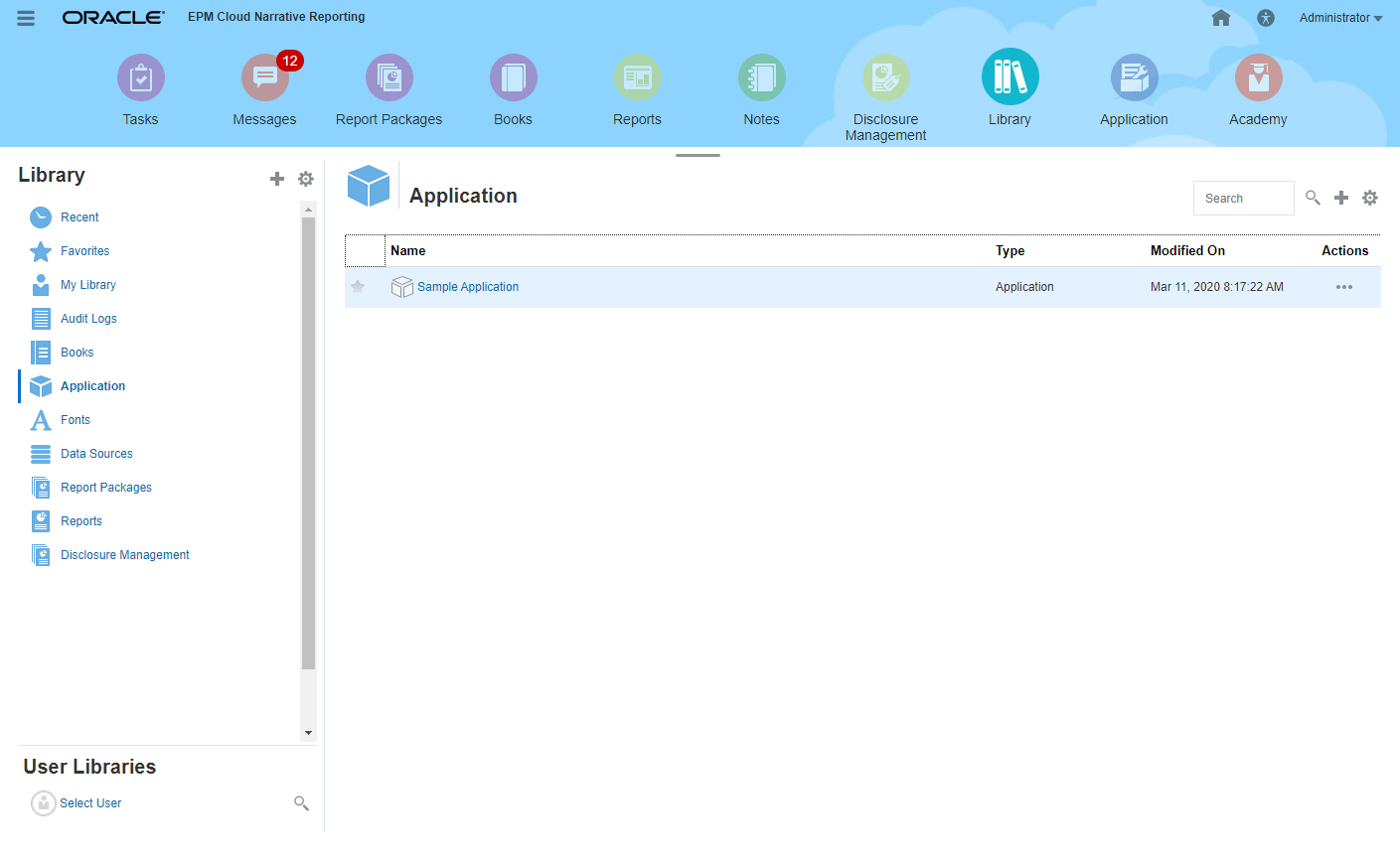
-
從「檢驗」對話方塊的特性中,選取存取
 。
。應用程式的建立者會顯示為管理員。
-
按一下
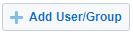 並選取您要指派存取權的使用者,如下所述:
並選取您要指派存取權的使用者,如下所述:-
選取使用者類型:
-
使用者
-
群組
-
使用者與群組
-
-
在選取使用者對話方塊中,於文字方塊輸入使用者名稱的前幾個字母,然後按一下「搜尋」
 以植入名稱清單。若要顯示所有使用者與群組,請在「搜尋」欄位中輸入星號 "*" 作為萬用字元。
以植入名稱清單。若要顯示所有使用者與群組,請在「搜尋」欄位中輸入星號 "*" 作為萬用字元。 -
選取您要指派存取權的使用者與群組,然後按一下確定。
-
-
在存取頁籤
 中,按一下適當資料欄下的核取方塊,或者從使用者或群組動作
中,按一下適當資料欄下的核取方塊,或者從使用者或群組動作  選取授予權限,以指派每個使用者或群組的存取層次:
選取授予權限,以指派每個使用者或群組的存取層次:-
選取管理可讓使用者或群組持續管理應用程式構件。
-
選取使用可允許使用者查看內容庫中的應用程式。使用者的允許存取層次亦受限於使用者的任何其他權限。
-
-
選擇性:選取移除可將選取的使用者或群組從清單中刪除。將名稱醒目提示,然後按一下 X 以移除名稱與任何相關聯的權限。
-
按一下關閉。